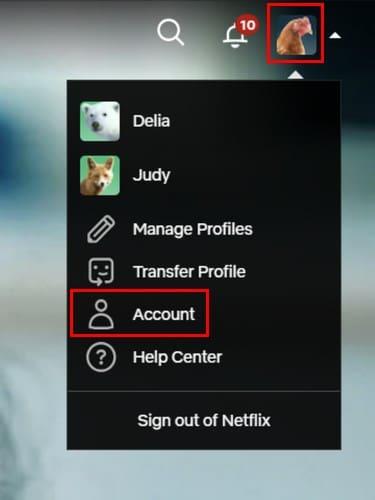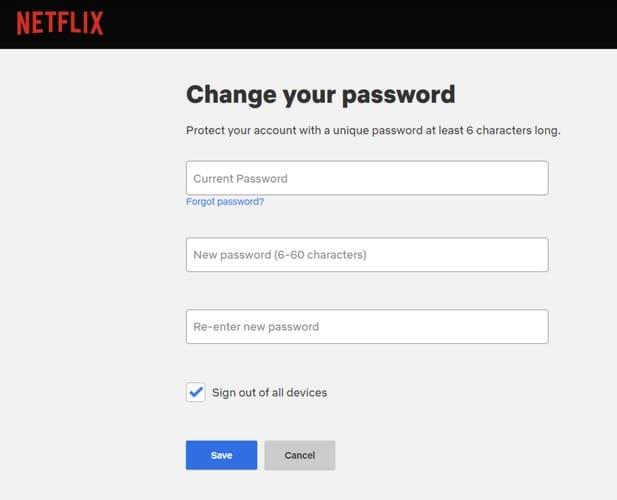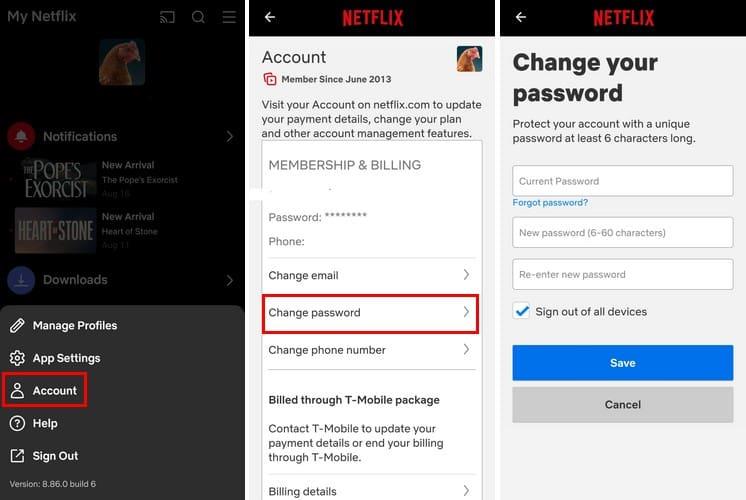Existuje mnoho dôvodov, prečo možno budete chcieť zmeniť svoje heslo Netflix. Možno ste to zdieľali s priateľom a teraz je táto osoba bývalým priateľom a nechcete, aby používal váš účet. Bez ohľadu na dôvod zmeny hesla na Netflixe sú kroky jednoduché a dajú sa vykonať v priebehu niekoľkých minút. Jediná vec, ktorá môže trvať dlhšie, je vytvorenie silného hesla pre váš účet. Pokračujte v čítaní a zistite, ako môžete jednoducho zmeniť heslo vo svojom preferovanom prehliadači a zariadení so systémom Android.
Ako zmeniť heslo na Netflixe
Najpohodlnejší spôsob, ako zmeniť heslo na Netflix, je pomocou počítača. Môžete použiť svoj preferovaný prehliadač a prejsť na Netflix.com . Zadajte svoje prihlasovacie údaje, e-mail alebo telefónne číslo a heslo. Ak si nepamätáte svoje aktuálne heslo alebo e-mail, kliknite na odkaz Potrebujete pomoc a povedzte Netflixu, ako chcete obnoviť svoje informácie.
Po prihlásení do Netflixu uvidíte profily, ktoré ste vytvorili. Kliknite na svoj profilový obrázok vpravo hore a vyberte Účet .
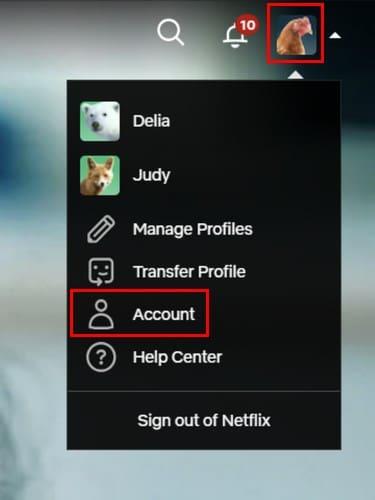
Na stránke Účet kliknite na možnosť Zmeniť heslo . Bude sa nachádzať vpravo hore. Keď kliknete na možnosť, budete musieť zadať svoje aktuálne a nové heslo dvakrát. Ak chcete, aby sa ľudia, s ktorými zdieľate svoj účet, znova prihlásili, začiarknite políčko pri možnosti Odhlásiť sa zo všetkých zariadení. Začiarknutie políčka pri tejto možnosti nie je povinné.
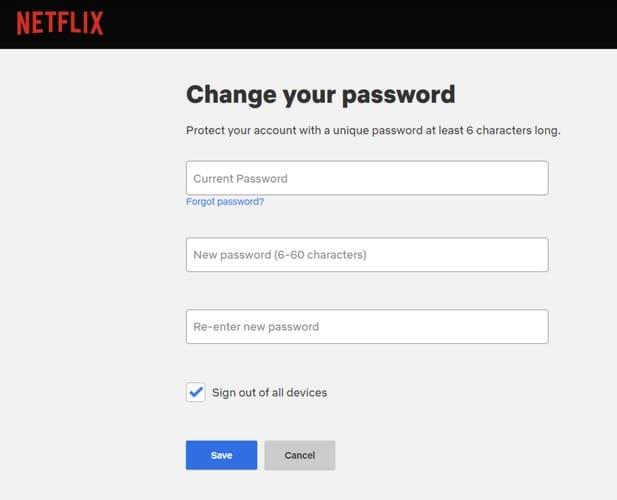
Po zadaní potrebných informácií dokončite kliknutím na modré tlačidlo Uložiť . Takto jednoducho môžete upraviť svoje heslo na Netflixe pomocou preferovaného prehliadača, ale ak chcete vedieť, ako zmeniť heslo pomocou aplikácie pre Android, pozrite si časť nižšie.
Ako zmeniť heslo v aplikácii Netflix pre Android
Zmena hesla Netflix pomocou aplikácie pre Android je tiež jednoduchá úloha. Otvorte aplikáciu a klepnite na kartu Môj profil vpravo dole. Bude to ten s vašou profilovou fotkou. Keď sa zobrazí ponuka, klepnite na možnosť Účet . Mali by sa vám zobraziť možnosti ako Zmeniť e-mail, telefónne číslo a heslo . Klepnite na túto poslednú možnosť a zadajte svoje aktuálne heslo a dvakrát nové.
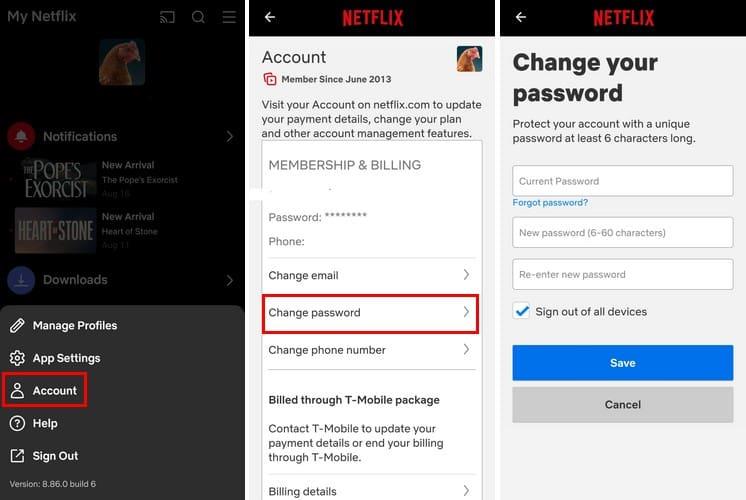
Nezabudnite klepnúť na modré tlačidlo Uložiť, aby ste použili svoje nové heslo Netflix. To je všetko, čo je potrebné pri zmene hesla na Netflixe. Najjednoduchším z týchto dvoch spôsobov je použitie aplikácie Netflix pre Android, pretože ste už prihlásení, ale ak je používanie počítača pohodlnejšie, máte aj túto možnosť.
Ďalšie čítanie
Keď už hovoríme o zmene hesiel, ak chcete zmeniť aj heslo Bitwarden , tu sú kroky, ako to urobiť. Ak používate svoje zariadenie Android ako mobilný hotspot, z času na čas je dobré heslo zmeniť. Tu sú kroky, ktoré treba dodržať pri zmene hesla a mena . Ste používateľom ProtonMail a potrebujete zmeniť svoje heslo ? Poradili sme vám, aké kroky máte nasledovať. Pokiaľ ide o účty s citlivými informáciami, ako je napríklad PayPal, častá zmena hesla je nevyhnutnosťou. Ak potrebujete vyhľadať články na konkrétnu tému, nezabudnite použiť panel vyhľadávania vpravo hore.
Záver
Niekedy je prekvapujúce, ako sa ostatní dostanú k vášmu heslu Netflix. Ak nechcete zdieľať, najlepšie urobíte, ak si zmeníte heslo. Môžete použiť svoj preferovaný prehliadač alebo aplikáciu Netflix. Ak zabudnete svoje prihlasovacie údaje, Netflix má odkazy na pomoc, pomocou ktorých môžete prejsť. Ako zmeníte svoje heslo, prehliadač alebo aplikáciu? Podeľte sa o svoje myšlienky v komentároch nižšie a nezabudnite článok zdieľať s ostatnými na sociálnych sieťach.